Chromebook'ta Ekran Nasıl Döndürülür
Bilinmesi gereken
- Anında: Basılı tutun CTRL+Vardiya ve Yenile tuşu (oklu daire) ekranı saat yönünde 90 derece döndürmek için. Gerektiği kadar tekrarlayın.
- Varsayılan yönlendirmeyi değiştir: saat > Ayarlar. Seçme Cihaz > görüntüler. Altında Oryantasyon, tercih ettiğiniz yönü seçin.
- Bu yöntemlerin her ikisi de ikincil ekranlarda çalışır.
Bu makale, Chromebook'ta ekranın iki şekilde nasıl döndürüleceğini açıklar: biri anında ihtiyaç duyduğunuzda ve diğeri Ayarlar uygulamasında. Ayrıca, kullanıyorsanız ikincil bir cihazda ekranı döndürme hakkında bilgi içerir.
Chromebook Ekranını Klavyeyle Döndürmenin Hızlı Yolu
Ekranınızı döndürmenin en hızlı ve en kolay yolu, basılı tutmaktır. CTRL+Vardiya ve Yenile klavyenizdeki tuşa basın. NS Yenile tuşu, klavyenizdeki 3 ve 4 rakamlarının hemen üzerinde bulunan, üzerinde ok bulunan bir daireye benziyor. Her yaptığınızda, ekranınız saat yönünde 90 derece dönecektir. Bu tuş kombinasyonuna ilk bastığınızda, ekranınızı döndürmek isteyip istemediğinizi soran bir açılır pencere göreceksiniz. Tıklamak Devam et.
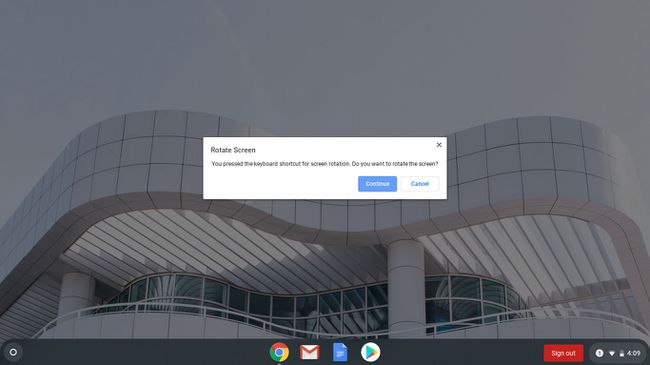
Ayarlarda Ekran Nasıl Döndürülür
Her zaman kullanmak için tek bir dönüş ayarlamayı tercih ederseniz, ayarlardan ekranınızın dönüşünü değiştirebilirsiniz.
-
Saati tıklayın ve seçin Ayarlar.
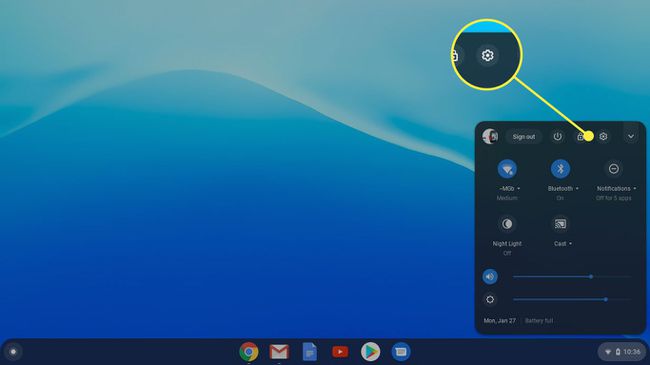
-
Tıklamak Cihaz > görüntüler.

-
Altında Oryantasyon, açılır kutuyu tıklayın. İstediğiniz yönü seçin ve gitmeye hazırsınız.
Chromebook'unuz 2'si 1 aradaysa ve ekran tamamen tablet konumundaysa, Oryantasyon açılır kutu soluklaşacaktır.
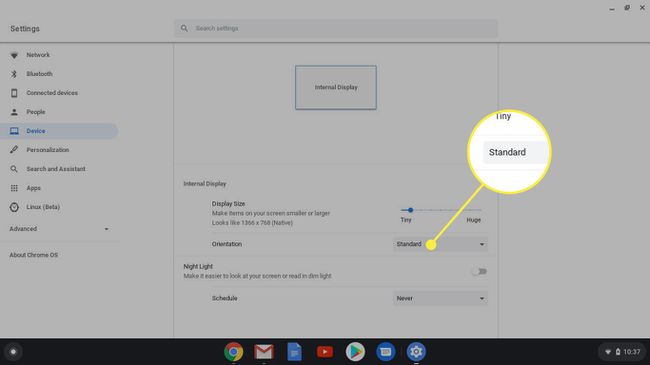
Bir yön seçmek için ekranı tekrar dizüstü bilgisayar moduna çevirin. Tablet modundaki Chromebook'lar, içindeki yönü geçersiz kılar Görüntülemek ayarlar.
Chromebook'ta İkinci Ekran Nasıl Çevirilir
Bu yöntemlerin her ikisi de ikincil ekranlarda çalışır. Bağlanmış ikinci bir ekranınız varsa, klavye komutu çalışmaya devam eder. Döndürme yönü, imlecin konumu tarafından kontrol edilir, bu nedenle imlecinizi döndürmek istediğiniz ekrana getirmeniz gerekir.
Ayarlarda, her ekranın içinde kendi sekmesi olacaktır. Ayarlar > cihazlar > görüntüler. Tek bir ekranın yönünü ayarlamak için herhangi bir sekmeye tıklayabilirsiniz.
Yönlendirmelerin her iki ekranda da aynı olması gerekmez.
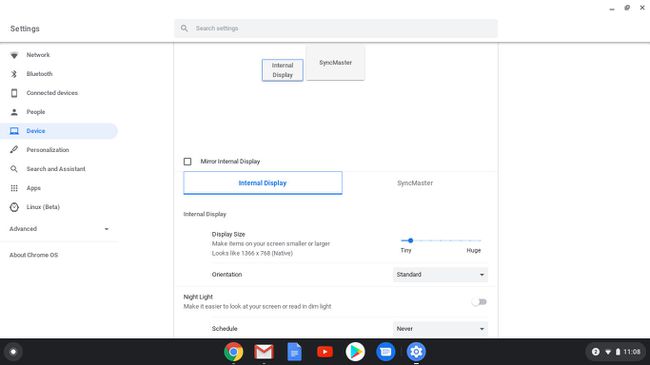
Diğer Chromebook Döndürme Ekranı Notları
Ekranınızın yönünü değiştirdiğinizde, bu ayar yeniden başlatılsa bile hatırlanır. Yön ayarını geçersiz kılmanın tek yolu, 2'si 1 arada ise Chromebook'u tablet moduna geçirmektir.
Yönlendirmenin yanı sıra izleme paneli üzerindeki yönlerin de değiştiğine dikkat etmek de önemlidir. Örneğin, ekranı 90 derece döndürdükten sonra, parmağınızı hareket tuşunda yukarı hareket ettirdiğinizde, imleç ekranın üst kısmına doğru gidecek, yani soldan sağa hareket edecektir. Bunun kafa karıştırıcı olabileceğini söylemeye gerek yok, bu yüzden buna hazırlıklı olun. Dokunmatik ekranlı bir Chromebook'a sahip olmak, bunu düzeltmeyi kolaylaştırır.
